TA Triumph-Adler P-C3560i MFP Manuel d'utilisation
Page 202
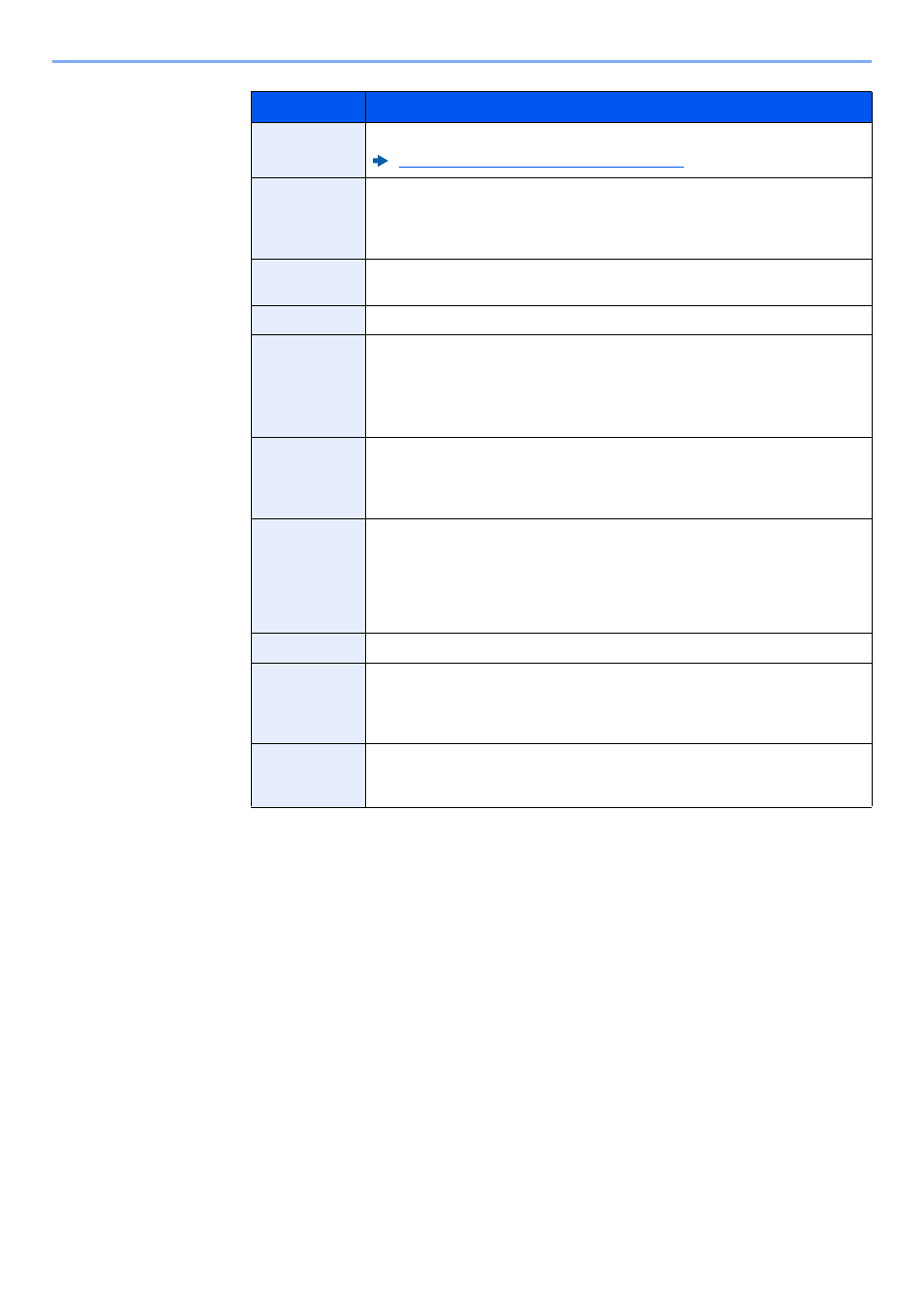
5-40
Opérations sur la machine > Utilisation d’une Boîte personnalisée
3
Sélectionner [Enregistrer].
La Boîte personnalisée est créée.
Élément
Description
Nom de la
boîte
Entrer le nom de la boîte sur 32 caractères maximum.
Méthode de saisie de caractères (page 11-10)
Boîte N°
Entrer un numéro de boîte à l’aide des touches [+], [-] ou des touches
numériques. Le numéro de boîte peut être compris entre 0001 et 1000. Une
boîte personnalisée doit avoir un numéro unique. Si le numéro saisi est 0000, le
plus petit numéro disponible sera automatiquement attribué.
Propriétaire
*1
*1 Affiché lorsque l'administration des connexions d'utilisateurs est activée
Définir le propriétaire de la boîte. Sélectionner le propriétaire dans la liste des
utilisateurs qui s'affiche.
Autorisation
*2
*2 Ne s'affiche pas lorsque « Propriétaire » est réglé sur [Aucun propriétaire].
Sélectionner l'option de partage de la boîte.
Mot de passe
de la boîte
Il est possible de limiter l’accès utilisateur à la boîte en spécifiant un mot de
passe pour cette boîte. Il n’est pas obligatoire d’enregistrer un mot de passe.
Entrer le même mot de passe de 16 caractères maximum dans [Mot de passe]
et [Confirmer mot de passe].
Ce paramètre peut être réglé si [Partagé] est sélectionné dans Autorisation.
Restriction
d’utilis
L'utilisation d'une boîte peut être limitée. Pour activer une restriction de
capacité, entrer une valeur de capacité de stockage en méga-octets pour la
Boîte personnalisée à l’aide des touches [-], [+] ou des touches numériques. Il
est possible de sélectionner une limitation entre 1 et 30 000 (Mo).
Suppression
auto fichier
Supprime automatique des documents stockés au bout d'une période définie.
Sélectionner [Activé] pour activer la suppression automatique, puis utiliser [+]
ou [-] ou les touches numériques pour entrer le nombre de jours pour le
stockage des documents. Ce nombre peut être compris entre 1 et 31 (jour(s)).
Pour désactiver la suppression automatique de fichiers, sélectionner
[Désactivé].
Espace libre
Affiche l'espace libre sur la boîte.
Remplacer
configuration
Spécifie si les anciens documents stockés sont écrasés ou non lorsque de
nouveaux documents sont stockés. Pour écraser les anciens documents,
sélectionner [Autoriser]. Pour conserver les anciens documents, sélectionner
[Interdire].
Supprimer
après
impression
Supprime automatiquement le document de la boîte une fois l'impression
terminée. Pour supprimer le document, sélectionner [Activé]. Pour conserver le
document, sélectionner [Désactivé].